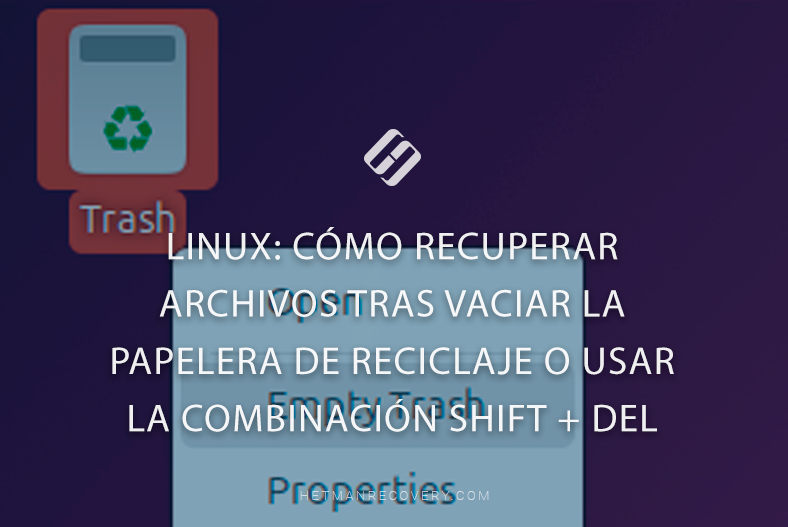Cómo recuperar datos de Linux KVM en caso de fallo o eliminación de una máquina virtual
Lea sobre cómo recuperar datos de máquinas virtuales KVM en Linux. Además, qué hacer si la máquina virtual falla o no se inicia. Cómo recuperar una máquina virtual KVM eliminada y restaurar su funcionalidad.
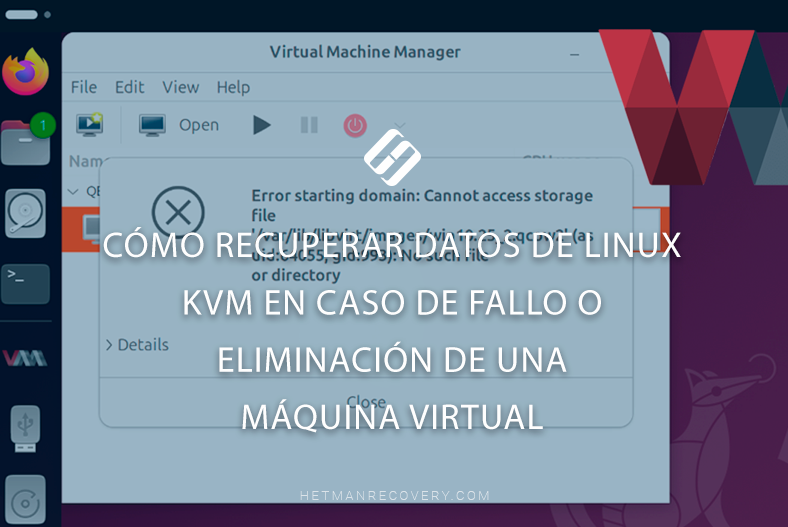
- Archivos de la máquina virtual KVM de Linux
- La máquina virtual no inicia o está dañada: cómo recuperar datos
- Cómo recuperar una máquina virtual KVM eliminada
- Cómo montar una máquina virtual KVM Linux recién recuperada
- Conclusión
- Preguntas y respuestas
- Comentarios
En las infraestructuras de TI modernas, la virtualización desempeña un papel fundamental, ya que permite utilizar eficientemente los recursos del servidor, escalar servicios y brindar flexibilidad en la gestión del entorno. Una de las soluciones de virtualización más comunes en Linux es KVM (Máquina Virtual Basada en el Kernel), un potente hipervisor integrado en el kernel de Linux que se utiliza junto con herramientas como QEMU y libvirt.
Sin embargo, como ocurre con cualquier otro sistema informático, los fallos de hardware, los errores de usuario, los cortes de energía repentinos o la eliminación de una máquina virtual pueden provocar la pérdida de datos importantes. En tales situaciones, se necesita una recuperación de información rápida y eficiente de imágenes de disco, configuraciones o copias de seguridad de máquinas virtuales.
En este artículo, analizaremos:
- Qué tipos de archivos utiliza KVM;
- Dónde se almacenan en el sistema;
- Qué hacer en caso de fallo o eliminación accidental de una máquina virtual;
- Y qué herramientas ayudarán a recuperar los datos perdidos.

Recuperar datos en máquinas virtuales Linux KVM tras un fallo o eliminación
Archivos de la máquina virtual KVM de Linux
Los archivos de la máquina virtual KVM de Linux se almacenan en una estructura específica y tienen diferentes formatos según el tipo de información.
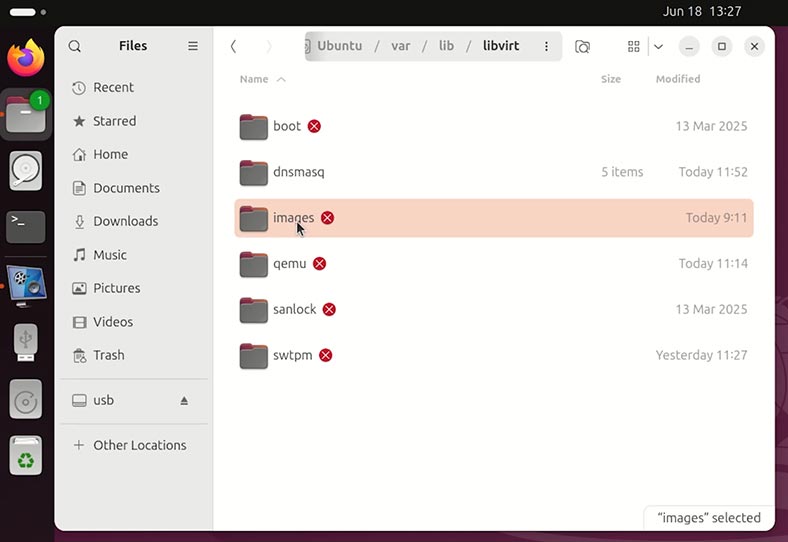
Ubicación estándar de los archivos del disco de datos del hipervisor KVM en Linux:
/var/lib/libvirt/images/
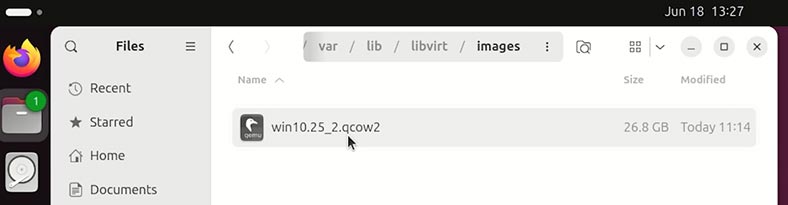
Las extensiones típicas para imágenes de disco KVM son .qcow2, .img y .iso. Estos archivos son donde se almacenan los datos del usuario.
Además, el hipervisor KVM en Linux crea:
-
Archivos de configuración de la máquina virtual:
/etc/libvirt/qemu/ -
Registros de operación de la máquina virtual:
/var/log/libvirt/qemu/ -
Sockets, PID, runtime-файли:
/var/run/libvirt/ -
Configuración de red de Libvirt:
/etc/libvirt/qemu/networks/ -
Plantillas o volcados de configuración de máquinas virtuales:
/home/користувач/VMs/o
/opt/vm/
| № | Tipo de archivo | Extensión de archivo | Ubicación predeterminada | Propósito |
|---|---|---|---|---|
| 1 | Imágenes de disco virtual | .qcow2, .img, .iso | /var/lib/libvirt/images/ | Discos duros virtuales e imágenes ISO para la instalación del sistema operativo |
| 2 | Archivos de configuración de la máquina virtual | .xml | /etc/libvirt/qemu/ | Configuración del hardware de la máquina virtual |
| 3 | Registros de la máquina virtual | .log | /var/log/libvirt/qemu/ | Registros de inicio y ejecución de máquinas virtuales |
| 4 | Archivos temporales (del sistema) | (sockets, archivos PID) | /var/run/libvirt/ | Archivos del sistema que libvirt utiliza para la administración |
| 5 | Configuración de redes virtuales | .xml | /etc/libvirt/qemu/networks/ | Configurar redes virtuales (NAT, puentes, etc.) |
| 6 | Imágenes adicionales o personalizadas | .qcow2, .img, .iso | /home/user/VMs/ /opt/vm/ |
Rutas de guardado de archivos no estándar o personalizadas |
La máquina virtual no inicia o está dañada: cómo recuperar datos
¿Qué hacer si una máquina virtual KVM está dañada, no inicia o presenta algún error? Es decir, se pierde el acceso a los datos de dicha máquina virtual y los archivos no se pueden leer ni copiar a otra ubicación.
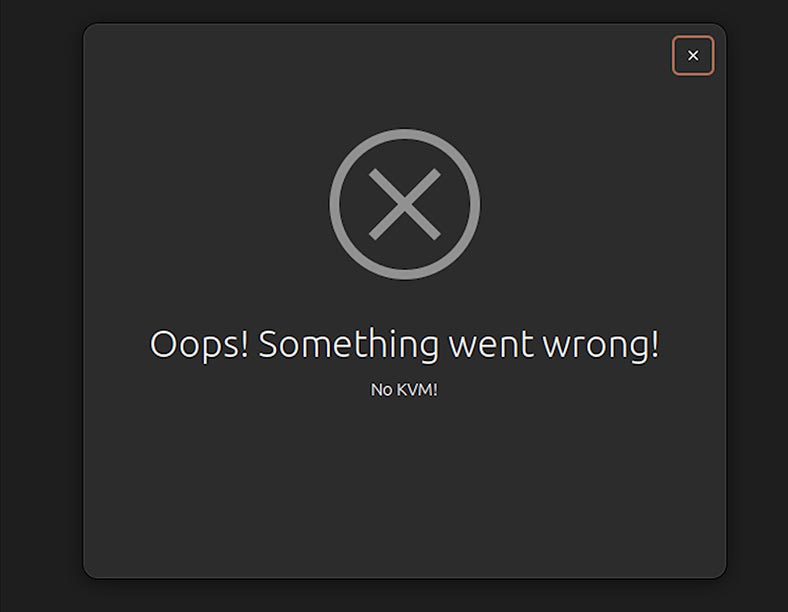
Para acceder a los datos de dicha máquina virtual, utilizaremos el programa de recuperación de datos Hetman Partition Recovery. Tiene dos ventajas innegables sobre otros programas similares:
- La primera es que el programa puede montar discos de la mayoría de las máquinas virtuales.
- Y la segunda es que funciona en todas las versiones de Linux.
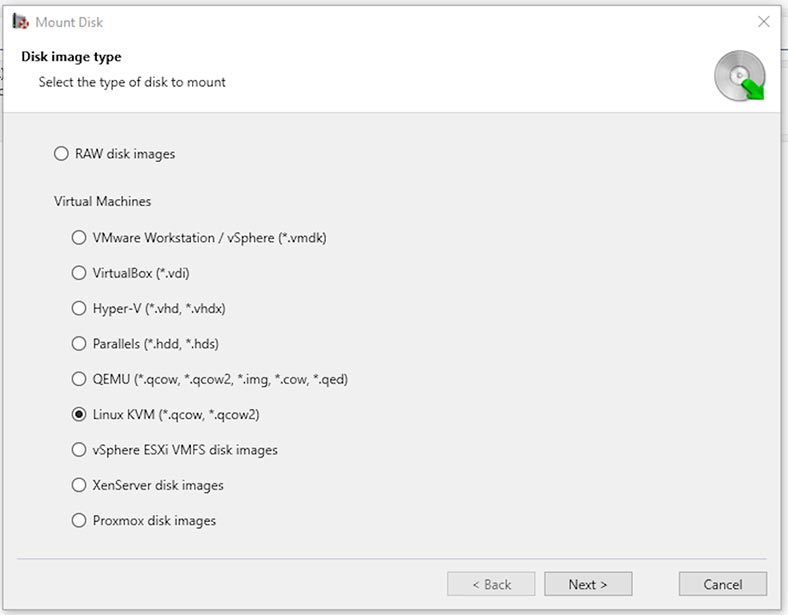
Entonces,
-
Tenemos una máquina virtual Linux KVM que no se inicia por alguna razón. Contiene archivos a los que se debe acceder.
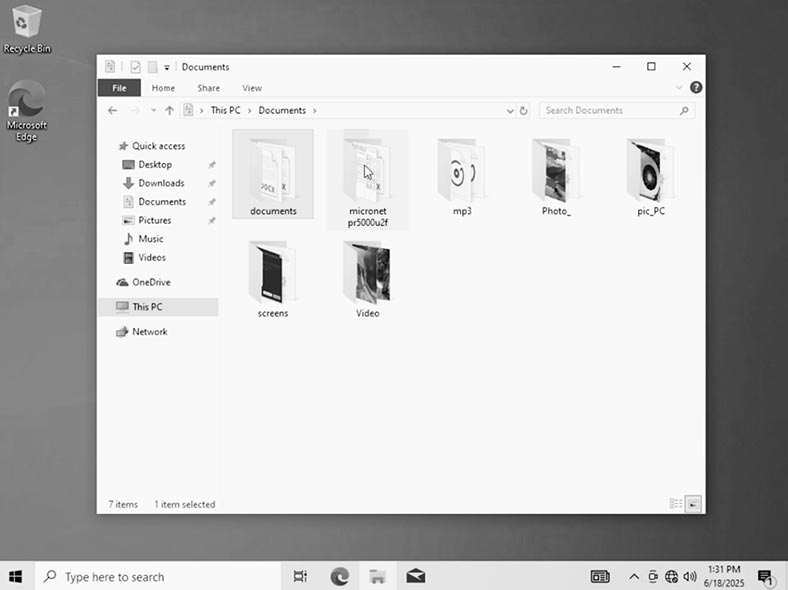
-
Para acceder a los archivos de la máquina virtual, ejecutamos Hetman Partition Recovery.
-
El programa detecta los discos conectados a este PC. Para acceder a la máquina virtual, monte su disco duro en el programa. Para ello, haga clic en Montar disco.
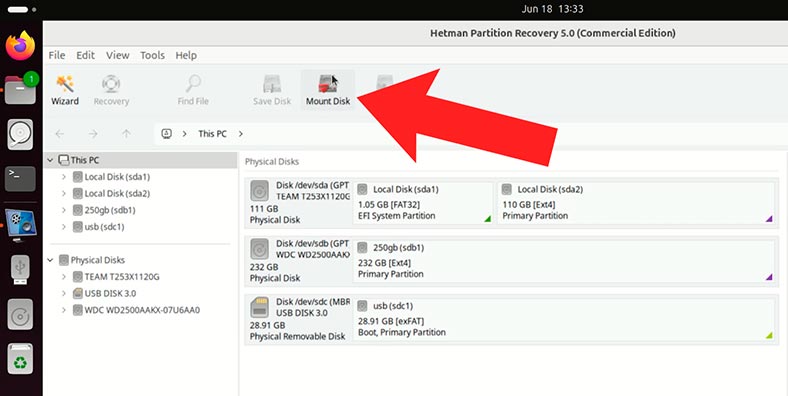
-
Y seleccione Linux KVM. Si tiene otra máquina virtual, seleccione la que necesite de la lista.

-
Especifique la carpeta donde se encuentra la máquina virtual y haga clic en Abrir.
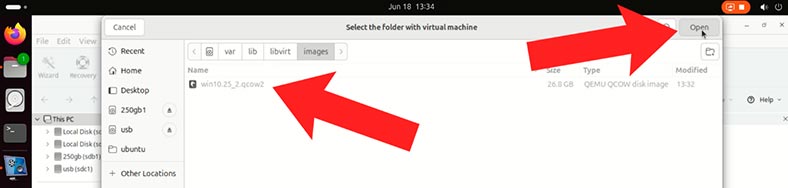
-
Hetman Partition Recovery detectó automáticamente el disco de la máquina virtual especificada. Haga clic en Siguiente.
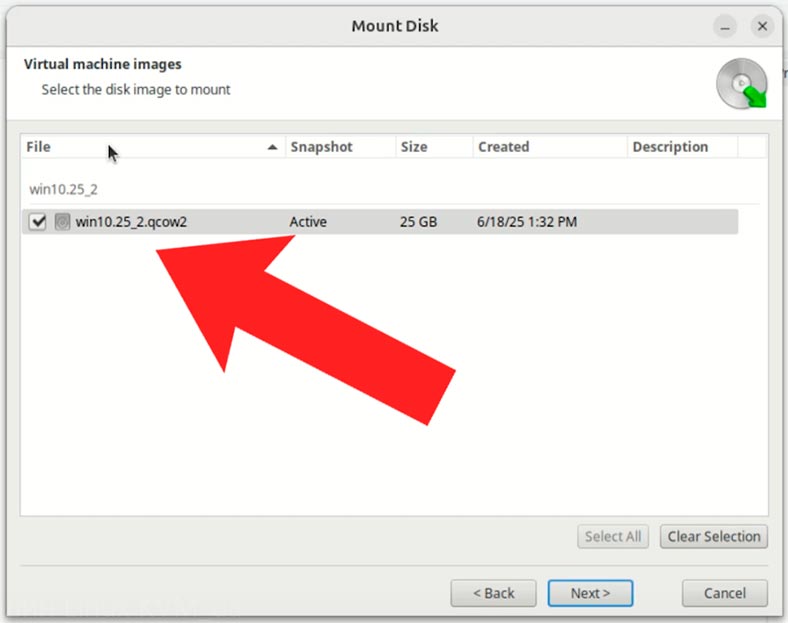
-
Después, el disco duro Linux KVM aparecerá entre otros discos como un disco montado.
-
Para acceder a sus datos, haga clic derecho sobre él y seleccione Abrir.
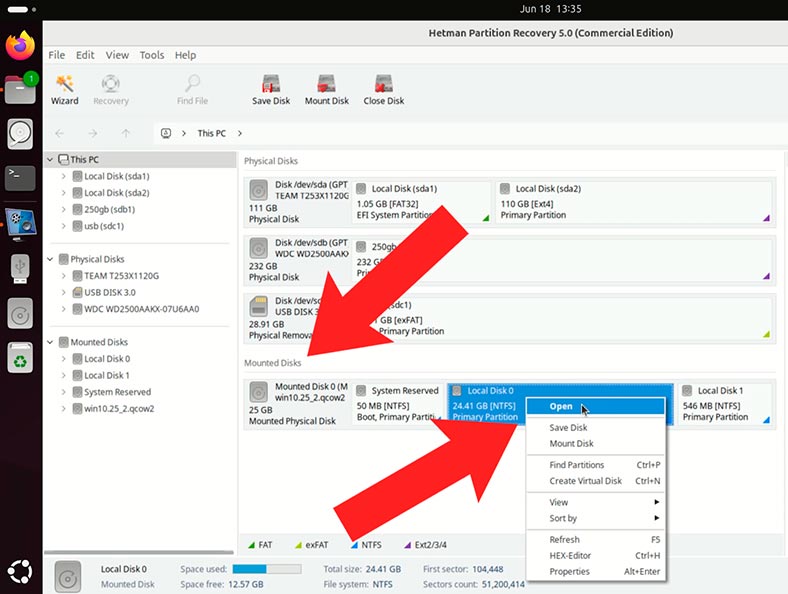
-
>Para empezar, basta con un Análisis rápido.
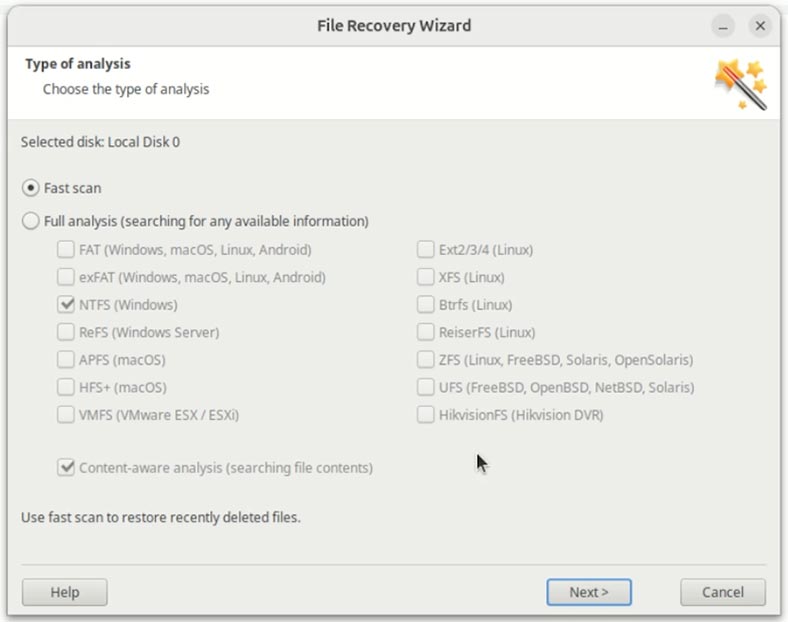
-
Aquí están los datos de nuestra máquina virtual. Vaya a la carpeta deseada y guarde los archivos necesarios. Como puede ver, todos se pueden ver en la ventana de vista previa.
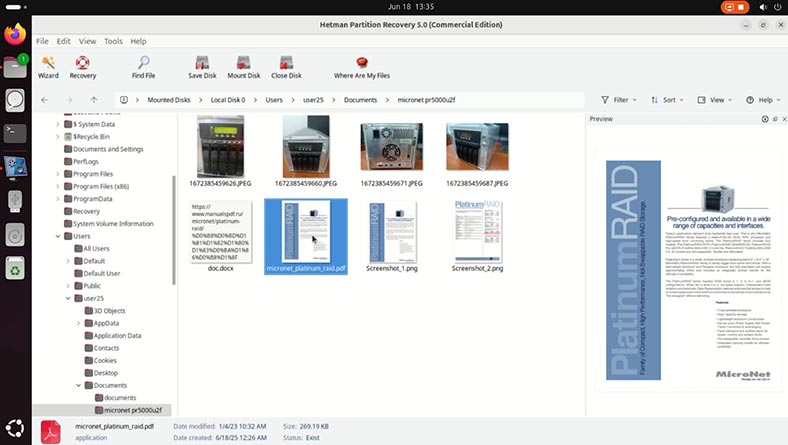
¡Recuerde! El programa incluso detecta archivos eliminados en la máquina virtual cuando aún no estaba inoperativa. Dichos archivos se marcarán con una cruz roja.
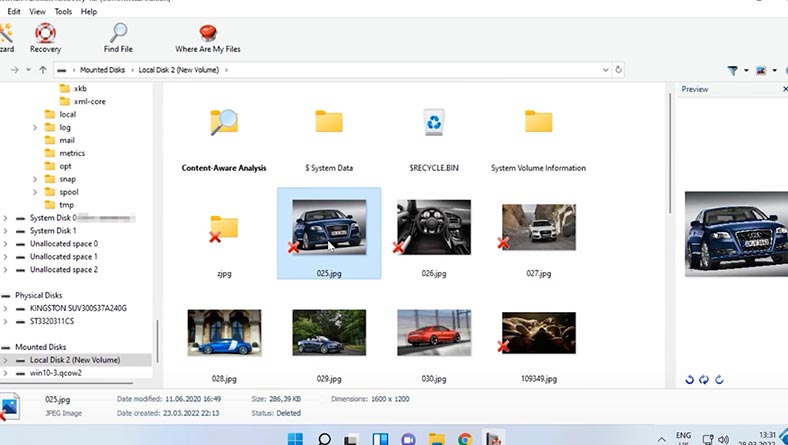
-
>Para recuperar un archivo o carpeta, seleccione el que desee, haga clic en el botón "Recuperar" y especifique la carpeta donde guardará los datos recuperados.
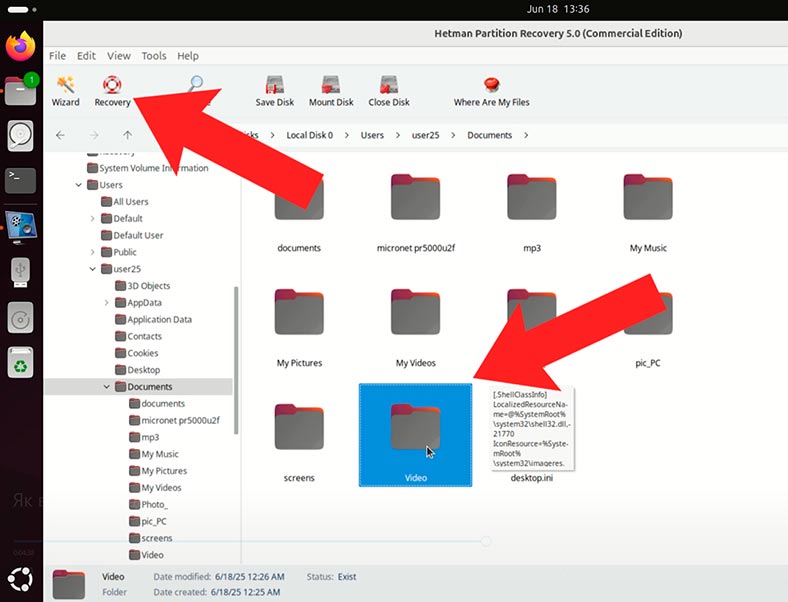
-
Los archivos se han recuperado.
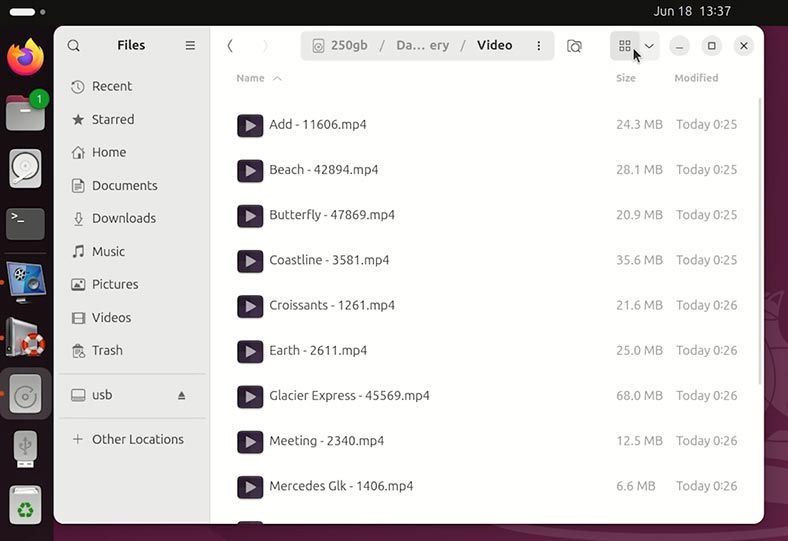
Cómo recuperar una máquina virtual KVM eliminada
¿Qué hacer si se elimina una máquina virtual Linux KVM? ¿Será posible restaurarla?
Supongamos que tenemos un disco con una máquina virtual. Está operativo, pero contiene algunos datos. Lo borramos accidentalmente.
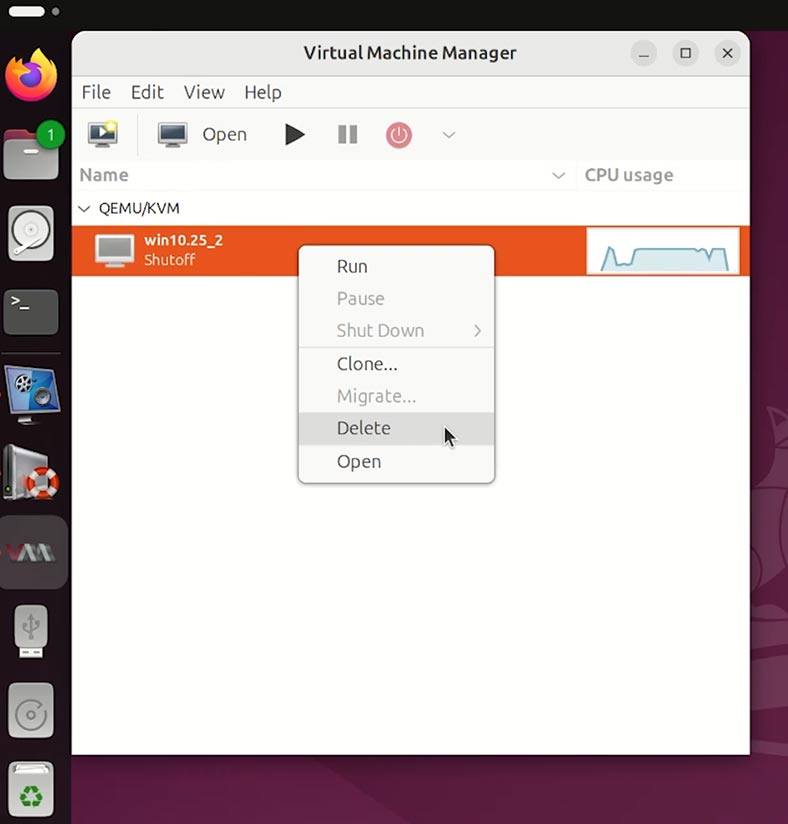
Además, una máquina virtual se puede eliminar tanto desde su interfaz como desde el administrador de archivos del sistema.
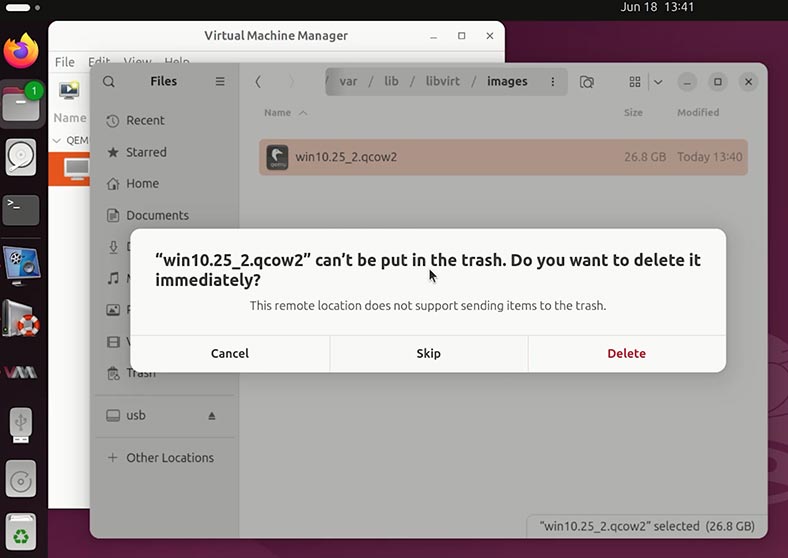
Para restaurarlo:
-
Inicie Hetman Partition Recovery. El programa detecta los discos conectados a este PC.
-
Nuestra máquina virtual estaba almacenada en el disco sda2. Vamos a analizarlo. Para ello, haga clic con el botón derecho del ratón sobre él y seleccione Abrir.
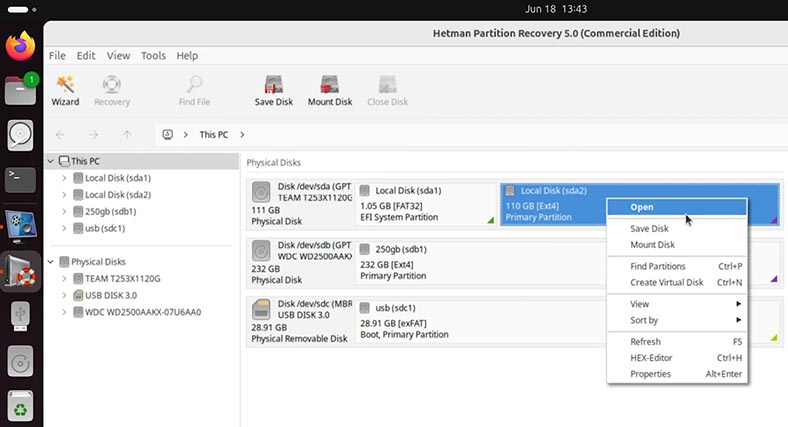
-
Para empezar, basta con un Análisis rápido.
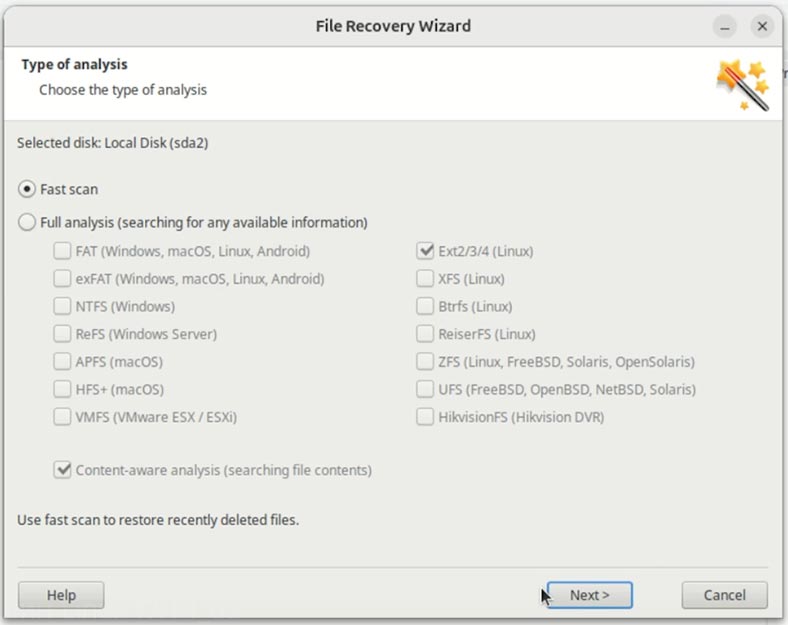
¡Atención! Dependiendo del motivo de la eliminación de la máquina virtual u otros factores, es posible que el programa no la encuentre después de un Análisis rápido. En este caso, haga clic derecho en el disco donde se almacenó la máquina virtual y seleccione Reanalizar. Seleccione Análisis completo y especifique el sistema de archivos de este disco.
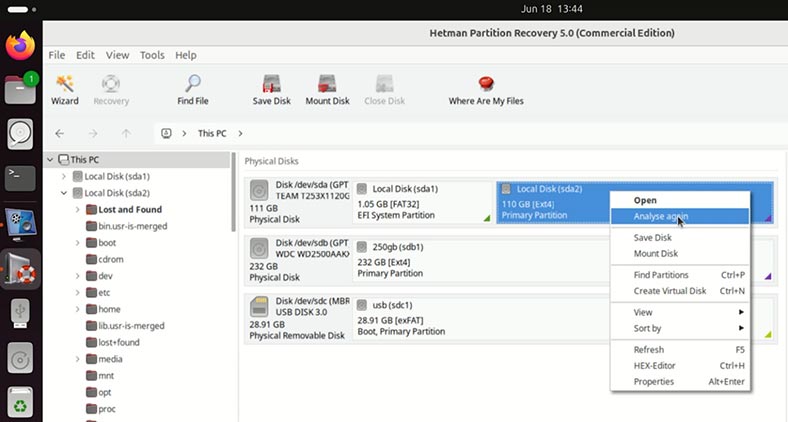
-
Aquí están los datos del disco escaneado. La máquina virtual que necesitamos estaba almacenada en la siguiente carpeta. Acceda a ella y vea el disco de nuestra máquina virtual. Necesitamos recuperarlo.
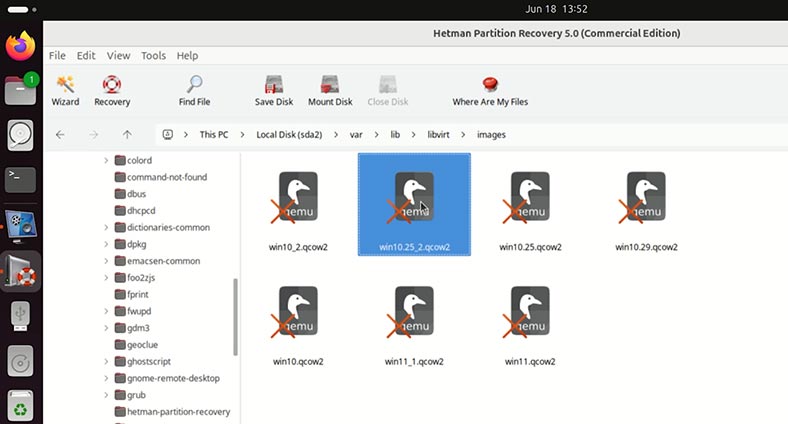
-
Para recuperar, seleccione el disco de la máquina virtual deseada y haga clic en Recuperar.
-
Especifique la carpeta donde guardar los datos recuperados.
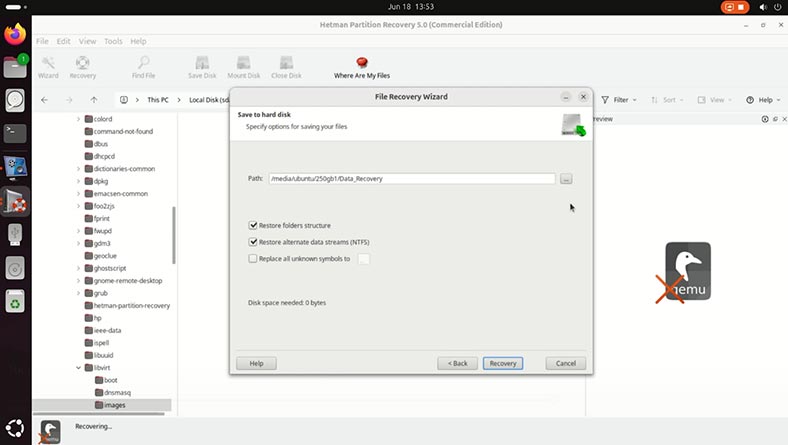
-
La máquina virtual especificada se ha recuperado.
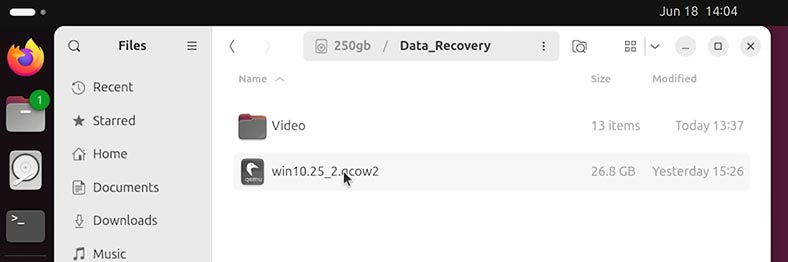
Cómo montar una máquina virtual KVM Linux recién recuperada
Como puede ver, el disco de la máquina virtual deseada se ha restaurado. Para mayor comodidad, lo moveremos a la carpeta de la máquina virtual KVM (/var/lib/libvirt/images/).
Para iniciar la máquina virtual recién restaurada:
-
Abrimos Linux KVM y seleccionamos – Crear una nueva máquina virtual.
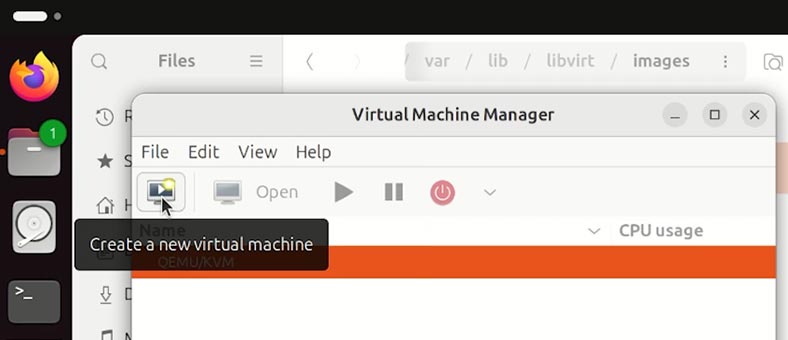
-
En la siguiente ventana, seleccione «Importar una imagen de disco existente» y especifique la ruta.
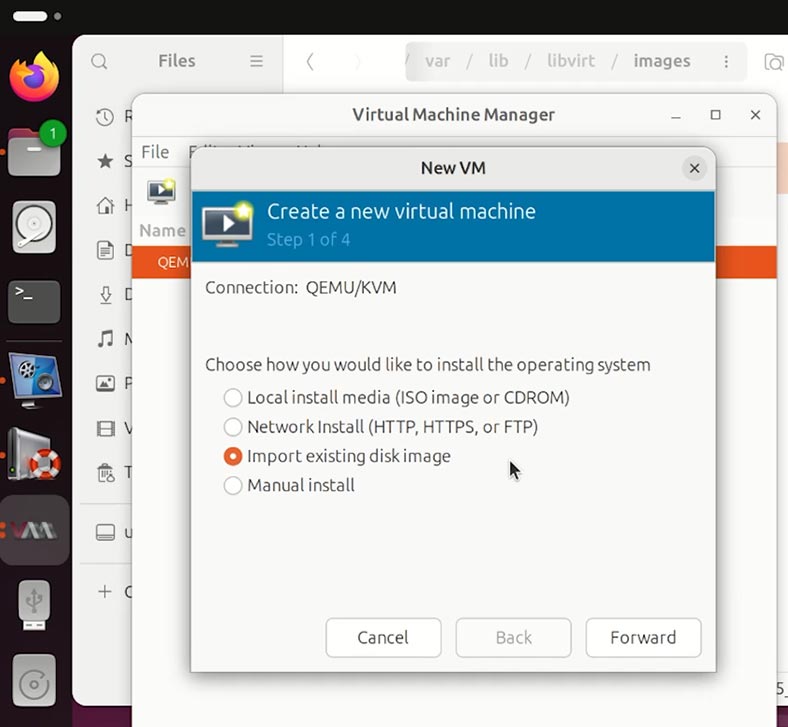
-
El tipo de sistema operativo instalado en la máquina virtual.
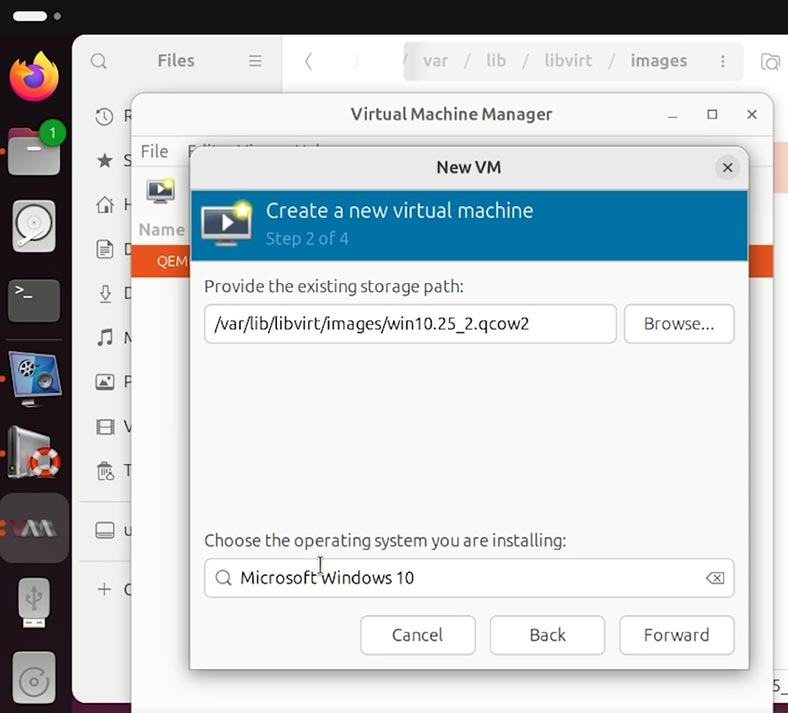
-
Seleccione la configuración de memoria y procesador.
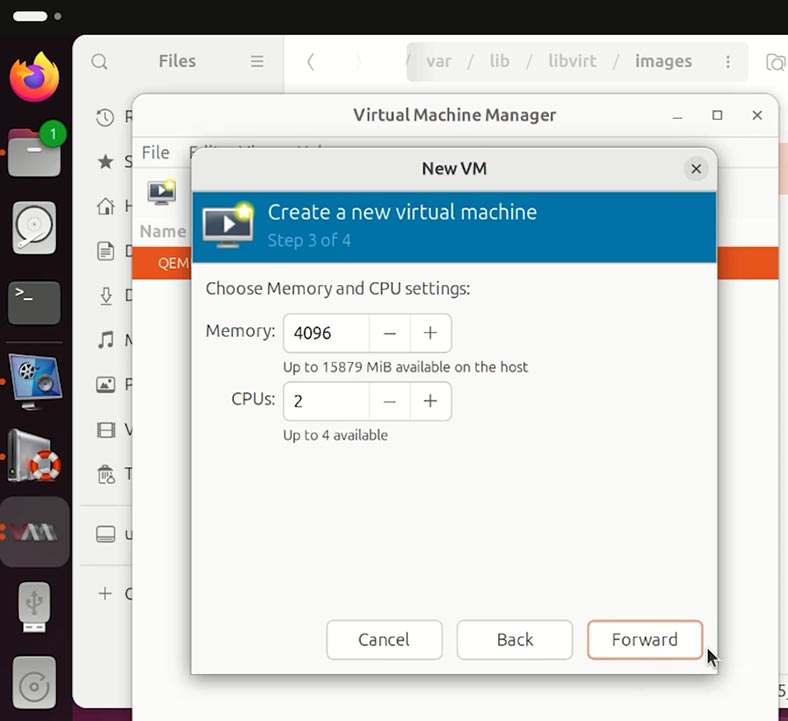
-
Y configure el nombre de la máquina virtual.
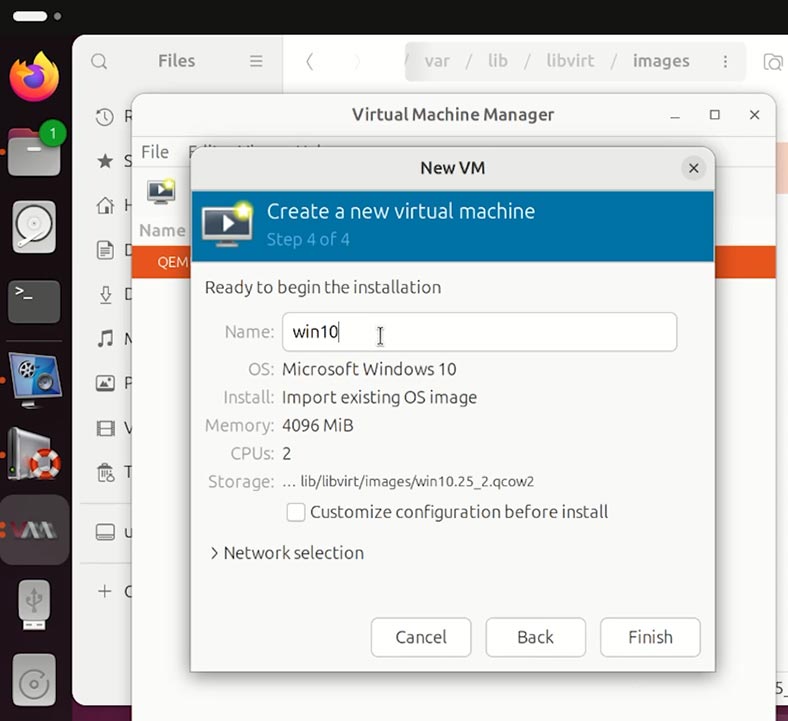
-
Listo, la máquina virtual arranca con el disco qcow2 recién restaurado.
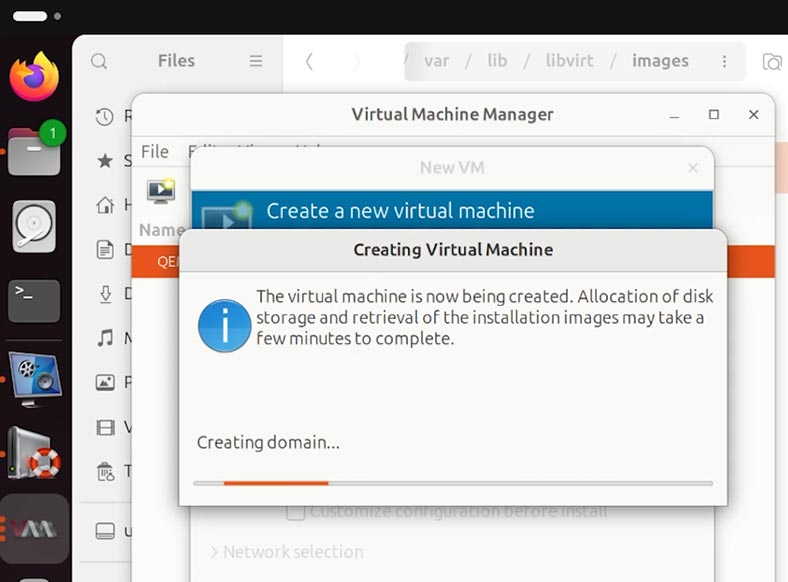
-
Vaya a la carpeta donde se guardaron los archivos. Todos están en su lugar y sin daños.
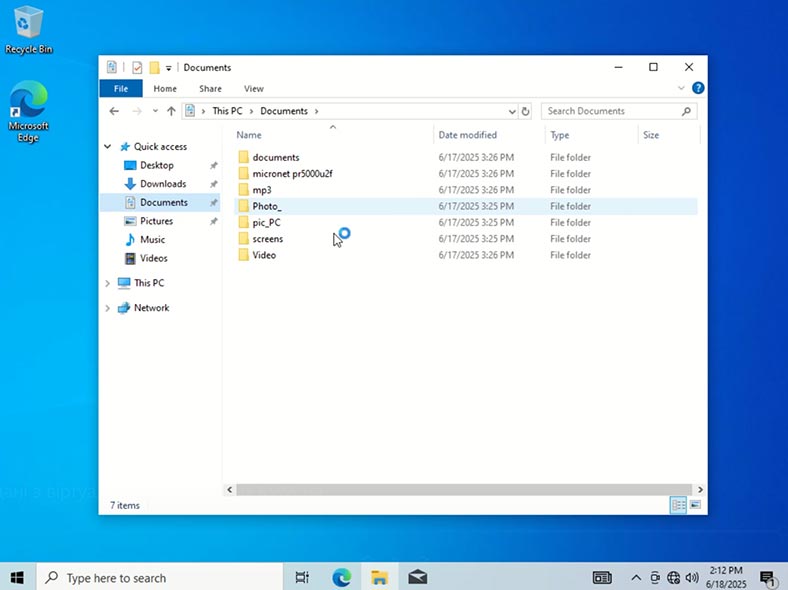
Si la máquina virtual no arranca desde el disco recién restaurado, es posible que esté dañada. En este caso, puede recuperar datos de la misma manera que si estuviera dañada. Es decir, importando el archivo del disco duro de la máquina al programa de recuperación de datos Hetman Partition Recovery.
Conclusión
Como puede ver, Hetman Partition Recovery no es solo un programa para recuperar archivos borrados de Linux, sino también una potente herramienta para trabajar con máquinas virtuales.
Sin embargo, aunque la virtualización mediante KVM es una solución fiable y flexible para implementar entornos de servidores y escritorios en Linux, ningún sistema es inmune a fallos, cortes de energía, fallos de hardware o errores humanos. Por lo tanto, una respuesta oportuna y correcta es crucial para la recuperación exitosa de la máquina virtual y sus datos.
Hemos examinado:
- los principales tipos de archivos asociados con KVM y libvirt;
- dónde se almacenan en el sistema;
- métodos para verificar la integridad de las imágenes de disco;
- y herramientas que ayudan a recuperar datos perdidos o dañados.
Para evitar pérdidas críticas en el futuro, es importante:
- crear copias de seguridad periódicas de las imágenes .qcow2 o .img y de los archivos de configuración;
- supervisar el estado del almacenamiento y la estabilidad del sistema host;
- contar con un plan de recuperación claro en caso de fallo.
Seguir estos consejos le ayudará a reducir los riesgos y garantizar la estabilidad de sus máquinas virtuales basadas en KVM.

¡Restaurar datos de máquinas virtuales KVM en Linux! Guía paso a paso